win10系统重置卡住了怎么办 win10重置此电脑卡住解决方法
更新时间:2023-01-03 16:22:59作者:runxin
当用户在长时间使用win10电脑的过程中,难免有些用户会因为一些不正当行为而导致系统出现运行故障,这时我们可以通过重置win10系统来修复,然而却出现了重置系统时卡住的现象,对此win10系统重置卡住了怎么办呢?今天小编就来告诉大家win10重置此电脑卡住解决方法。
具体方法:
1、电脑恢复重置进度卡住,最直接的办法就是一直等,等待的时间不一,有可能是五六个小时,也有可能更久。如果实在等不下去,可以尝试强制关机,重新进入系统,再查看是否恢复正常。
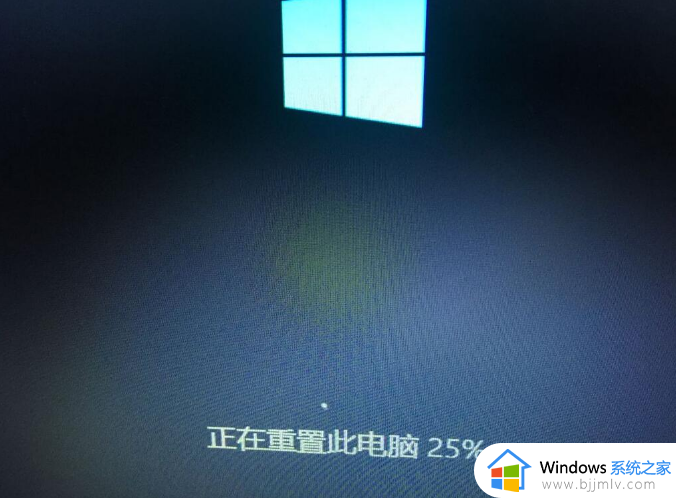
2、先开机,在看到Windows10 Logo下面有个圆圈在转的时候,数5秒,然后直接长按电源键关机。

3、如果是台式机的话,如果机箱上有“重启按键”,也可以直接按重启键,如此重复2~3次。

4、之后鼠标点击“查看高级修复选项”,进入Windows10的RE模式,可以选择“重置此电脑”或者“回到上一个系统”。

上述就是小编告诉大家的win10重置此电脑卡住解决方法了,有需要的用户就可以根据小编的步骤进行操作了,希望能够对大家有所帮助。
win10系统重置卡住了怎么办 win10重置此电脑卡住解决方法相关教程
- win10系统重置卡住怎么办 win10重置电脑时卡住处理方法
- win10重置卡住怎么回事 win10电脑重置卡住了如何解决
- win10系统重置进度卡住怎么办 win10重置电脑卡进度如何处理
- win10系统还原卡住了怎么办 win10系统还原卡住的解决方案
- win10重置卡在88不动了怎么办 win10系统重置卡在88%的解决方法
- win10系统重置卡在88%怎么办 win10重置电脑卡在88%处理方法
- win10重置电脑卡在某一数值怎么办 win10重置电脑卡住不动处理方法
- win10系统任务栏卡住怎么办 win10任务栏卡住不动处理方法
- win10电脑无法重置系统怎么办 win10重置不了电脑如何解决
- win10点重置此电脑没反应怎么办 win10重置不了电脑如何解决
- win10如何看是否激活成功?怎么看win10是否激活状态
- win10怎么调语言设置 win10语言设置教程
- win10如何开启数据执行保护模式 win10怎么打开数据执行保护功能
- windows10怎么改文件属性 win10如何修改文件属性
- win10网络适配器驱动未检测到怎么办 win10未检测网络适配器的驱动程序处理方法
- win10的快速启动关闭设置方法 win10系统的快速启动怎么关闭
热门推荐
win10系统教程推荐
- 1 windows10怎么改名字 如何更改Windows10用户名
- 2 win10如何扩大c盘容量 win10怎么扩大c盘空间
- 3 windows10怎么改壁纸 更改win10桌面背景的步骤
- 4 win10显示扬声器未接入设备怎么办 win10电脑显示扬声器未接入处理方法
- 5 win10新建文件夹不见了怎么办 win10系统新建文件夹没有处理方法
- 6 windows10怎么不让电脑锁屏 win10系统如何彻底关掉自动锁屏
- 7 win10无线投屏搜索不到电视怎么办 win10无线投屏搜索不到电视如何处理
- 8 win10怎么备份磁盘的所有东西?win10如何备份磁盘文件数据
- 9 win10怎么把麦克风声音调大 win10如何把麦克风音量调大
- 10 win10看硬盘信息怎么查询 win10在哪里看硬盘信息
win10系统推荐